Bagaimana untuk melaraskan saiz fon dalam pelayar 2345
Editor PHP Apple akan memperkenalkan kepada anda cara melaraskan saiz fon dalam pelayar 2345. Apabila menggunakan penyemak imbas 2345, kadangkala kita mungkin menghadapi masalah dengan fon yang terlalu kecil atau terlalu besar, yang menjejaskan pengalaman menyemak imbas. Jangan risau, 2345 Browser menyediakan operasi mudah untuk menyelesaikan masalah ini. Seterusnya, mari kita lihat cara mudah menjadikan saiz fon lebih besar atau lebih kecil.
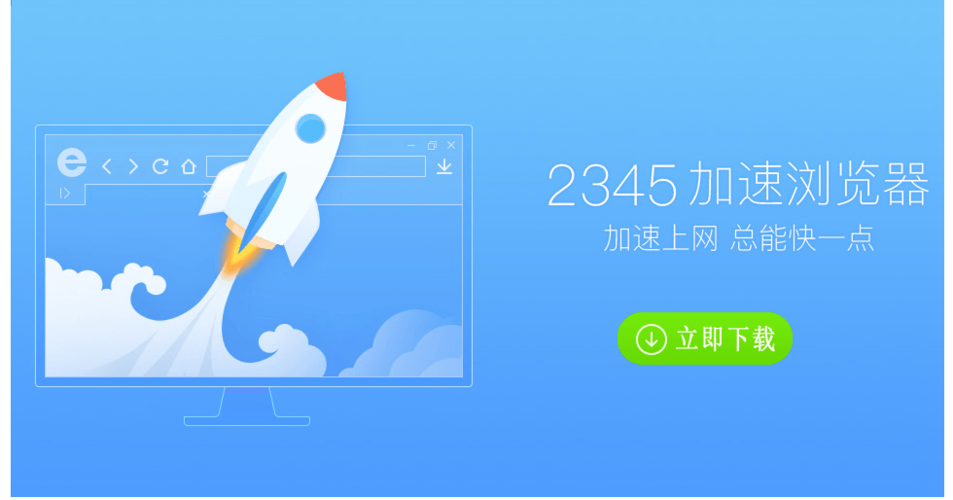
2345 tutorial mengubah saiz fon penyemak imbas
Langkah pertama ialah membuka penyemak imbas 2345 pada desktop mudah alih, klik butang tiga baris di bahagian tengah di bawah, dan kemudian klik Tetapan.
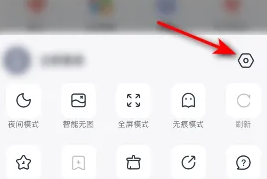
Langkah kedua, kemudian klik pada saiz fon.
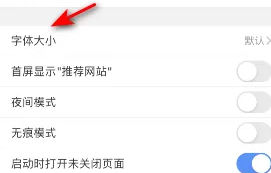
Langkah 3, kemudian luncurkan butang gelongsor ke kiri atau kanan untuk mengubah suai saiz fon.
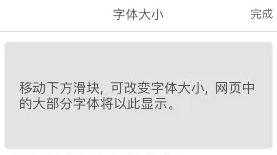
Atas ialah kandungan terperinci Bagaimana untuk melaraskan saiz fon dalam pelayar 2345. Untuk maklumat lanjut, sila ikut artikel berkaitan lain di laman web China PHP!

Alat AI Hot

Undresser.AI Undress
Apl berkuasa AI untuk mencipta foto bogel yang realistik

AI Clothes Remover
Alat AI dalam talian untuk mengeluarkan pakaian daripada foto.

Undress AI Tool
Gambar buka pakaian secara percuma

Clothoff.io
Penyingkiran pakaian AI

AI Hentai Generator
Menjana ai hentai secara percuma.

Artikel Panas

Alat panas

Notepad++7.3.1
Editor kod yang mudah digunakan dan percuma

SublimeText3 versi Cina
Versi Cina, sangat mudah digunakan

Hantar Studio 13.0.1
Persekitaran pembangunan bersepadu PHP yang berkuasa

Dreamweaver CS6
Alat pembangunan web visual

SublimeText3 versi Mac
Perisian penyuntingan kod peringkat Tuhan (SublimeText3)

Topik panas
 1377
1377
 52
52
 Bagaimana untuk melaraskan saiz fon dalam OnePlus_Tutorial pada menetapkan saiz fon dalam OnePlus
Mar 23, 2024 am 08:31 AM
Bagaimana untuk melaraskan saiz fon dalam OnePlus_Tutorial pada menetapkan saiz fon dalam OnePlus
Mar 23, 2024 am 08:31 AM
1. Buka [Tetapan] telefon anda dan klik pilihan [Paparan]. 2. Selepas memasuki halaman tetapan paparan, klik pilihan [Font Size]. 3. Masukkan halaman tetapan saiz fon dan seret peluncur ke kiri atau kanan untuk melaraskan saiz fon.
 Bagaimana untuk menyembunyikan bar penanda halaman dalam pelayar 2345
Jan 30, 2024 am 11:33 AM
Bagaimana untuk menyembunyikan bar penanda halaman dalam pelayar 2345
Jan 30, 2024 am 11:33 AM
Bagaimana untuk menyembunyikan bar kegemaran dalam pelayar 2345? Kami tidak memerlukan fungsi bar kegemaran dalam pelayar 2345. Bagaimana untuk menyembunyikannya, mari perkenalkan di bawah! Bar kegemaran dalam penyemak imbas 2345 mengandungi beberapa URL kegemaran kami Pada antara muka web, anda boleh menggunakannya secara langsung jika diperlukan Bagaimana untuk melumpuhkan fungsi ini? Berikut ialah tutorial tentang cara menyembunyikan bar kegemaran dalam penyemak imbas 2345. Bagaimana untuk menyembunyikan bar kegemaran dalam pelayar 2345 1. Mula-mula, kami membuka pelayar 2345, cari ikon "menu" di penjuru kanan sebelah atas pelayar, dan klik pada ikon dengan tetikus. 2. Pada masa ini, tetingkap menu pelayar akan dibuka di bawah.
 Bagaimana untuk menetapkan saiz fon pada telefon bimbit Apple
Mar 08, 2024 pm 03:40 PM
Bagaimana untuk menetapkan saiz fon pada telefon bimbit Apple
Mar 08, 2024 pm 03:40 PM
Kaedah menetapkan saiz fon telefon bimbit Apple agak mudah. Ramai pengguna tidak tahu cara menetapkannya secara khusus. Bagaimana untuk menetapkan saiz fon pada telefon Apple Jawapan: Tetapkan saiz melalui tetapan telefon dan fungsi kebolehaksesan 1. Pengguna mengklik pada tetapan telefon untuk memasuki menu paparan dan kecerahan. 2. Anda boleh melihat pilihan saiz teks dalam Paparan dan Kecerahan, klik dan slaid. 3. Luncurkan peluncur untuk menetapkan saiz teks. Gelongsor di sebelah kanan akan menjadikannya lebih besar, dan gelongsor di sebelah kiri akan menjadikannya lebih kecil. 4. Pengguna juga boleh menetapkan saiz fon melalui fungsi tambahan dalam telefon bimbit Apple. 5. Dalam Paparan dan Kecerahan Tetapan, teruskan slaid ke bawah untuk mencari dan klik butang Kebolehcapaian. 6. Pilih paparan
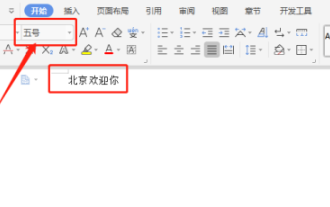 Jawapan: Anda perlu tahu cara melaraskan saiz fon dokumen WPS!
Mar 20, 2024 pm 09:06 PM
Jawapan: Anda perlu tahu cara melaraskan saiz fon dokumen WPS!
Mar 20, 2024 pm 09:06 PM
hello! Hello rakan-rakan pelajar, saya di sini untuk berkongsi kursus dengan anda sekali lagi! WPS, yang biasa kami gunakan di pejabat sekarang, mempunyai fungsi yang hebat dan merupakan perisian yang sangat diperlukan untuk kerja pejabat. Terdapat juga ramai pelajar yang baru menggunakan WPS, jadi pasti sangat sukar untuk membesarkan teks dalam dokumen WPS! Hari ini, kami akan memperkenalkan secara terperinci cara melaraskan saiz fon dalam dokumen WPS. Untuk memudahkan semua orang memahami, saya telah menyusun penerangan langkah demi langkah tentang [Mengubah suai saiz fon dalam dokumen WPS], saya harap ia dapat membantu anda! Cari ikon "WPS Text" pada desktop dan bukanya masukkan teks yang anda mahu, seperti "HelloWorld". Sila ambil perhatian bahawa saiz fon lalai teks WPS ialah saiz 5. 2. Pilih fon yang anda mahu tambah dan klik Besar
 Bagaimana untuk menyimpan gambar dengan cepat menggunakan butang Alt + kiri tetikus
Jan 30, 2024 pm 01:15 PM
Bagaimana untuk menyimpan gambar dengan cepat menggunakan butang Alt + kiri tetikus
Jan 30, 2024 pm 01:15 PM
2345 Apakah yang perlu saya lakukan jika penyemak imbas tidak boleh menggunakan fungsi Alt + butang tetikus kiri untuk menyimpan gambar dengan cepat Bagaimana untuk menyimpan gambar dengan cepat dengan butang alt + tetikus kiri, kaedah khusus diperkenalkan di bawah? Penyemak imbas 2345 mempunyai fungsi pintasan yang sangat mudah Anda boleh menyimpan gambar dengan cepat dengan menekan ALT dan butang tetikus kiri Walau bagaimanapun, sesetengah pengguna mendapati bahawa mereka tidak boleh menggunakan fungsi ini dan tidak tahu bagaimana untuk menyediakannya atau cara mengendalikannya. Editor di bawah telah menyelesaikan penyelesaian kepada masalah bahawa penyemak imbas 2345 tidak boleh menggunakan Alt dan butang kiri tetikus untuk menyimpan gambar dengan cepat Jika anda tidak tahu caranya, ikuti saya dan teruskan membaca. Apakah yang perlu saya lakukan jika penyemak imbas 2345 tidak boleh menggunakan Alt + butang tetikus kiri untuk menyimpan gambar dengan cepat 1. Mula-mula buka penyemak imbas 2345 Anda boleh melihat butang "Menu" yang terdiri daripada tiga garisan mendatar di sudut kanan atas pelayar saya
 Bagaimana untuk menetapkan saiz fon versi pendidikan win10
Feb 16, 2024 pm 01:33 PM
Bagaimana untuk menetapkan saiz fon versi pendidikan win10
Feb 16, 2024 pm 01:33 PM
Ramai rakan akan mendapati bahawa fon mereka terlalu kecil untuk dilihat dengan jelas apabila menggunakan Win10 Education Edition Kita boleh mencari fungsi fon dalam Pemperibadian, dan kemudian kita boleh melaraskannya mengikut saiz fon. Cara menetapkan saiz fon versi pendidikan win10: 1. Masukkan antara muka tetapan Windows dan pilih pilihan. 2. Selepas memasuki halaman pemperibadian, klik modul fungsi. 3. Dalam antara muka fon, pilih fon yang anda mahu gunakan. 4. Akhir sekali, laraskan saiz fon mengikut keperluan anda.
 Fon Win10 terlalu kecil dan mula kabur apabila dibesarkan kepada 125%
Feb 13, 2024 pm 08:24 PM
Fon Win10 terlalu kecil dan mula kabur apabila dibesarkan kepada 125%
Feb 13, 2024 pm 08:24 PM
Komputer riba hari ini mempunyai resolusi yang sangat tinggi, tetapi skrin biasanya antara 13-16 inci Apabila penskalaan fon ditetapkan kepada 100%, teks pada skrin sukar dibaca Jika ia ditetapkan kepada 125%, sesetengah fon perisian adalah kabur atau panel sifat klik kanan masih kabur . Fon Win10 terlalu kecil dan zum masuk kepada 125% untuk mula kabur Penyelesaian: 1. Penyelesaian adalah untuk memilih nisbah penskalaan 124% Fon akan kelihatan sama saiznya dengan 125%, tetapi ia tidak akan kabur. Klik kanan pada ruang kosong pada desktop dan pilih 2, Sederhana Pilihan yang biasa digunakan ialah 100% atau 125%. tetapi kabur. Pada masa ini, anda perlu mengklik 3. Pada halaman tetapan lanjutan ini, masukkan nisbah penskalaan tersuai 4. Ia akan berkuat kuasa selepas memulakan semula komputer. Selepas dimulakan semula, paparan dipaparkan, dan panel sifat dan
 Bagaimana untuk menutup bar status pelayar 2345
Jan 30, 2024 pm 10:42 PM
Bagaimana untuk menutup bar status pelayar 2345
Jan 30, 2024 pm 10:42 PM
Bagaimana untuk mematikan bar status pelayar 2345? Bar status akan dipaparkan di bahagian bawah penyemak imbas, tetapi sesetengah pengguna berharap ia tidak akan dipaparkan. Bar status dalam penyemak imbas 2345 mengandungi beberapa fungsi dan maklumat Sesetengah pelanggan tidak menyukai antara muka penyemak imbas yang berantakan dan berharap untuk mematikan bar status Bagaimana kita harus melakukannya? Editor telah menyusun langkah-langkah di bawah untuk menutup bar status pelayar 2345 Jika anda tidak tahu caranya, ikuti saya dan teruskan membaca! Cara menutup bar status penyemak imbas 2345 Pertama, dalam pelayar 2345, cari ikon menu (terdiri daripada tiga baris mendatar) di sudut kanan atas dan klik padanya. 2. Selepas mengklik, menu pelayar 2345 akan muncul di bawah.




